En el emocionante mundo de *Monster Hunter Wilds *, el chat de voz puede mejorar su experiencia multijugador, pero no es obligatorio si prefiere una caza más tranquila. Si elige usar el chat de voz en el juego en lugar de aplicaciones externas como Discord, así es como configurarlo y ajustarlo a su gusto.
Cómo usar y mute Chat de voz en Monster Hunter Wilds
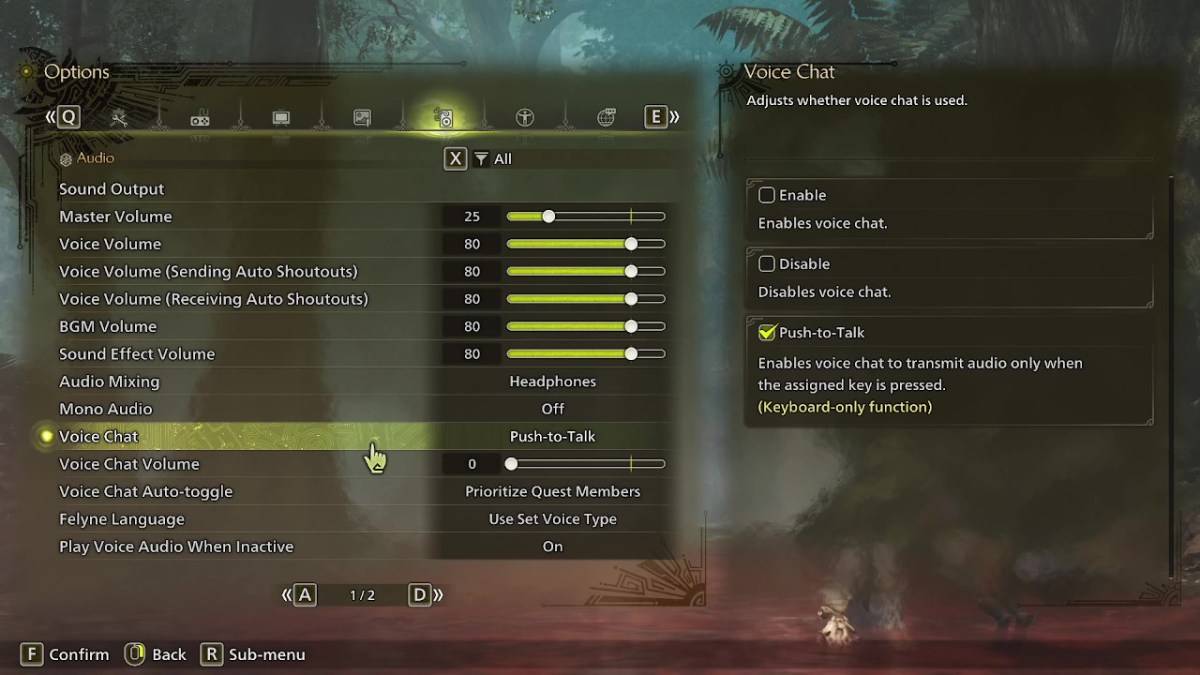
Navegue a la sección de audio del menú, accesible en el juego o desde la pantalla del menú principal. Busque la pestaña Tercer desde la derecha y desplácese hacia abajo para encontrar la configuración de chat de voz. Aquí, encontrarás tres opciones: Habilitar, deshabilitar y Push-to-Talk. Habilitar el chat de voz lo mantiene activo en todo momento, deshabilitarlo por completo, y Push-to-Talk le permite activarlo presionando un botón en su teclado, aunque esta función es exclusiva para los usuarios de teclado.
Además, puede ajustar el volumen de chat de voz para ajustar qué tan fuerte es el chat para usted. La función de auto-toggle de Voice Chat le permite elegir cómo el sistema prioriza la comunicación de voz. Puede configurarlo para priorizar automáticamente aquellos en su búsqueda actual, miembros de su fiesta de enlace o evitar que cambie automáticamente. Los miembros de la misión son aquellos con los que estás cazando activamente, lo que hace de esta una elección popular. Los miembros de Link, por otro lado, son útiles al guiar a alguien a través de la historia, ya que es posible que deba esperarlos durante las escenas.
Si bien el chat de voz en el juego en * Monster Hunter Wilds * puede no ofrecer la misma calidad de audio que las aplicaciones dedicadas, es una opción conveniente, especialmente para la reproducción multiplataforma. Ya sea que elija usarlo o no, comprender estas configuraciones garantiza que pueda adaptar su experiencia de juego a su preferencia.





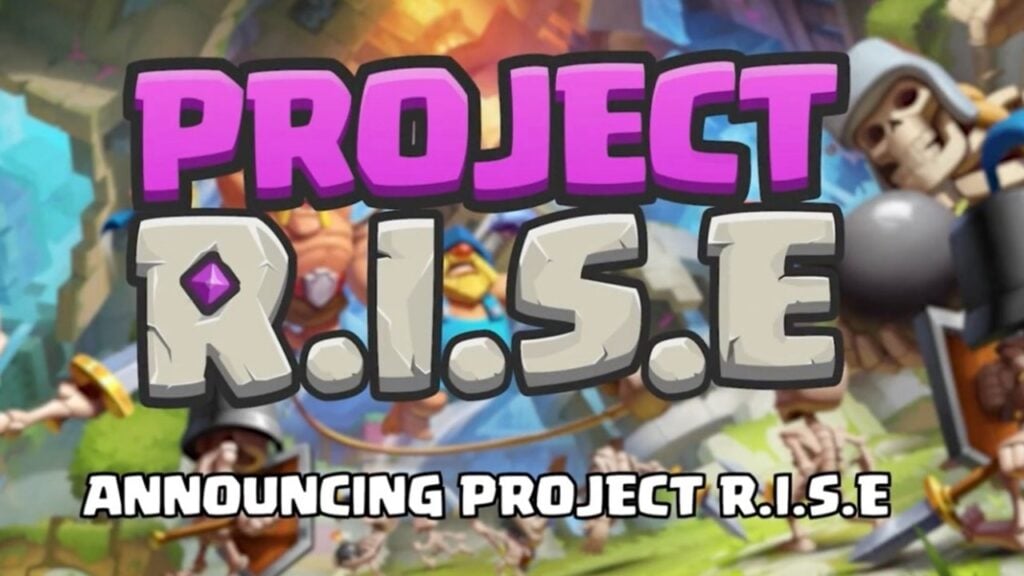
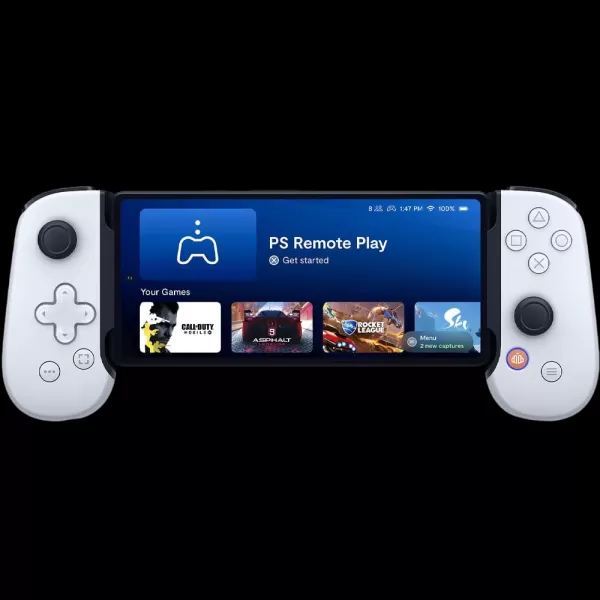

![Taffy Tales [v1.07.3a]](https://imgs.xfsxw.com/uploads/32/1719554710667e529623764.jpg)











